
Melakukan panggilan di FaceTime di Mac
Anda dapat melakukan panggilan FaceTime ke satu atau beberapa orang yang memiliki Mac, perangkat iOS, atau perangkat iPadOS yang memenuhi persyaratan ini. Panggilan FaceTime menggunakan Wi-Fi atau data seluler.
Minta Siri. Katakan sesuatu seperti:
“FaceTime mom”
“FaceTime audio [phone number]”
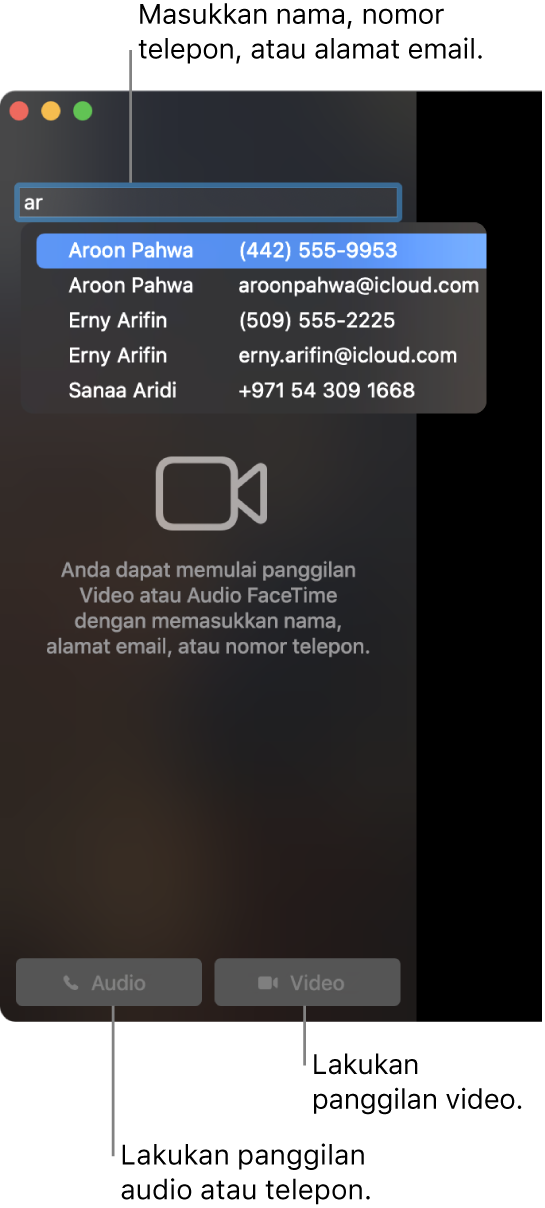
Anda juga dapat melakukan panggilan telepon ke siapa pun langsung dari Mac Anda, menggunakan koneksi seluler iPhone Anda di sekitar. Lihat Melakukan dan menerima panggilan telepon di FaceTime.
Melakukan panggilan FaceTime
Di app FaceTime
 di Mac Anda, masuk dan pastikan FaceTime dinyalakan.
di Mac Anda, masuk dan pastikan FaceTime dinyalakan.Di bidang pada bagian atas jendela FaceTime, masukkan alamat email atau nomor telepon orang yang Anda ingin telepon. Anda mungkin harus menekan Return.
Jika Anda memiliki kartu untuk orang tersebut di app Kontak, Anda dapat langsung memasukkan nama orang tersebut. Untuk informasi mengenai menambahkan kontak, lihat Menambahkan kontak saat menggunakan FaceTime.
Catatan: Jika panggilan Anda dibatasi hanya dengan orang tertentu, ikon jam pasir

Untuk memulai panggilan FaceTime, klik tombol Video
 atau tombol Audio
atau tombol Audio  (atau gunakan Touch Bar).
(atau gunakan Touch Bar).Jika Anda mengeklik tombol Audio
 dan Anda ingin melakukan panggilan telepon di Mac Anda, Anda dapat memilih untuk melakukan panggilan audio FaceTime atau panggilan telepon. Saat Anda berada dalam panggilan audio atau panggilan telepon, kamera akan dimatikan secara otomatis.
dan Anda ingin melakukan panggilan telepon di Mac Anda, Anda dapat memilih untuk melakukan panggilan audio FaceTime atau panggilan telepon. Saat Anda berada dalam panggilan audio atau panggilan telepon, kamera akan dimatikan secara otomatis.Setelah Anda berada dalam panggilan, Anda dapat mengubah tampilan panggilan Anda, menjedanya, membisukan atau mengubah volume untuk panggilan, atau menambahkan lebih banyak orang ke panggilan FaceTime.
Jika Anda melakukan panggilan video yang ditolak atau tidak dijawab, Anda dapat mengeklik tombol Pesan ![]() untuk mengirimi orang tersebut pesan iMessage (Anda berdua harus masuk ke iMessage).
untuk mengirimi orang tersebut pesan iMessage (Anda berdua harus masuk ke iMessage).
Melakukan panggilan FaceTime Grup
Anda dapat menelepon maksimum 32 orang sekaligus dalam panggilan FaceTime Grup. (Lihat Persyaratan FaceTime Grup.)
Di app FaceTime
 di Mac Anda, masuk dan pastikan FaceTime dinyalakan.
di Mac Anda, masuk dan pastikan FaceTime dinyalakan.Di bidang pada bagian atas jendela FaceTime, masukkan alamat email atau nomor telepon orang yang Anda ingin telepon. Anda mungkin harus menekan Return.
Jika Anda memiliki kartu untuk orang tersebut di app Kontak, Anda dapat langsung memasukkan nama orang tersebut. Untuk informasi mengenai menambahkan kontak, lihat Menambahkan kontak saat menggunakan FaceTime.
Catatan: Jika panggilan Anda dibatasi hanya dengan orang tertentu, ikon jam pasir

Ulangi langkah 2 hingga semua peserta tercantum.
Untuk memulai panggilan FaceTime, klik tombol Video
 atau tombol Audio
atau tombol Audio  (atau gunakan Touch Bar).
(atau gunakan Touch Bar).Jika Anda mengeklik tombol Audio
 dan Anda ingin melakukan panggilan telepon di Mac Anda, Anda dapat memilih untuk melakukan panggilan audio FaceTime atau panggilan telepon. Saat Anda berada dalam panggilan audio FaceTime atau panggilan telepon, kamera akan dimatikan secara otomatis.
dan Anda ingin melakukan panggilan telepon di Mac Anda, Anda dapat memilih untuk melakukan panggilan audio FaceTime atau panggilan telepon. Saat Anda berada dalam panggilan audio FaceTime atau panggilan telepon, kamera akan dimatikan secara otomatis.
Setiap peserta muncul dalam kotak di layar. Saat peserta berbicara atau Anda mengeklik kotak, kotak tersebut berpindah ke depan dan menjadi lebih menonjol. Kotak yang tidak pas dengan layar muncul di baris di bagian bawah layar. Untuk menemukan peserta yang tidak Anda lihat, gulir melalui baris tersebut.
Kiat: Jika Anda tidak ingin kotak seseorang yang berbicara menjadi lebih besar, Anda dapat membatalkan pilihan opsi di preferensi FaceTime. Pilih FaceTime > Preferensi, klik Pengaturan, lalu batal pilih Berbicara di bawah Penyorotan Otomatis.
Untuk mengirimkan peringatan audio ke penelepon yang belum bergabung dengan panggilan, klik tombol Bar Samping ![]() , lalu klik Dering.
, lalu klik Dering.
Setelah Anda berada dalam panggilan, Anda dapat mengubah tampilan panggilan Anda, menjedanya, atau membisukan atau mengubah volume untuk panggilan.
Menambahkan lebih banyak orang ke panggilan FaceTime
Saat Anda berada di panggilan FaceTime, Anda dapat menambahkan lebih banyak orang ke panggilan (maksimum hingga 32 orang lainnya) bahkan jika bukan Anda yang memulai panggilan. (Lihat Persyaratan FaceTime Grup.)
Di app FaceTime
 di Mac Anda, lakukan atau berpartisipasi dalam panggilan FaceTime atau panggilan FaceTime Grup.
di Mac Anda, lakukan atau berpartisipasi dalam panggilan FaceTime atau panggilan FaceTime Grup.Klik tombol Bar Samping
 .
.Klik tombol Tambah Orang
 , lalu masukkan alamat email atau nomor telepon orang yang Anda ingin panggil. Jika Anda memiliki kartu untuk orang tersebut di app Kontak, Anda dapat langsung memasukkan nama orang tersebut.
, lalu masukkan alamat email atau nomor telepon orang yang Anda ingin panggil. Jika Anda memiliki kartu untuk orang tersebut di app Kontak, Anda dapat langsung memasukkan nama orang tersebut.Catatan: Jika panggilan Anda dibatasi hanya dengan orang tertentu, ikon jam pasir

Klik Tambah.
Setiap peserta muncul dalam kotak di layar. Saat peserta berbicara atau Anda mengeklik kotak, kotak tersebut berpindah ke depan dan menjadi lebih menonjol. Kotak yang tidak pas dengan layar muncul di baris di bagian bawah layar. Untuk menemukan peserta yang tidak Anda lihat, gulir melalui baris tersebut.
Kiat: Jika Anda tidak ingin kotak seseorang yang berbicara menjadi lebih besar, Anda dapat membatalkan pilihan opsi di preferensi FaceTime. Pilih FaceTime > Preferensi, klik Pengaturan, lalu batal pilih Berbicara di bawah Penyorotan Otomatis.
Untuk mengirimkan peringatan audio ke penelepon yang belum bergabung dengan panggilan, klik tombol Bar Samping ![]() , lalu klik Dering.
, lalu klik Dering.
Setelah Anda berada dalam panggilan, Anda dapat mengubah tampilan panggilan Anda, menjedanya, atau membisukan atau mengubah volume untuk panggilan.
Mengakhiri panggilan
Di app FaceTime ![]() di Mac Anda, lakukan salah satu hal berikut untuk mengakhiri panggilan:
di Mac Anda, lakukan salah satu hal berikut untuk mengakhiri panggilan:
Mengakhiri panggilan audio: Klik tombol Akhiri
 di pemberitahuan.
di pemberitahuan.Mengakhiri panggilan video: Pindahkan penunjuk ke jendela panggilan, lalu klik tombol Akhiri Panggilan
 (atau gunakan Touch Bar).
(atau gunakan Touch Bar).Setelah Anda mengakhiri panggilan FaceTime Grup, panggilan tetap aktif hingga semua peserta menutup panggilan. Untuk bergabung kembali, klik tombol Bergabung dengan Video
 .
.